দ্রুত লিঙ্ক
স্টিম ডেক হ'ল বহুমুখীতার একটি পাওয়ার হাউস, গেমার এবং পোর্টেবল পিসি উত্সাহী উভয়কেই সরবরাহ করে। এর গেমিং ক্ষমতা ছাড়িয়ে, স্টিম ডেকের ডেস্কটপ মোডটি দূরবর্তীভাবে অভ্যন্তরীণ স্টোরেজ ফাইলগুলি অ্যাক্সেস করার প্রয়োজনীয়তা সহ সম্ভাবনার একটি বিশ্ব উন্মুক্ত করে।
লিনাক্সের একটি কাস্টমাইজড সংস্করণে চলমান, স্টিম ডেকটি রিমোট ডেটা অ্যাক্সেসের জন্য একটি সুরক্ষিত প্রোটোকল সিকিউর শেল (এসএসএইচ) সমর্থন করে। তবুও, অনেক ব্যবহারকারী এই বৈশিষ্ট্যটি কীভাবে ব্যবহার করবেন তা সম্পর্কে অজানা। এই বিস্তৃত গাইড আপনাকে আপনার স্টিম ডেকে এসএসএইচ সক্ষম এবং ব্যবহার করার প্রক্রিয়াটির মধ্য দিয়ে চলবে, পথে মূল্যবান অন্তর্দৃষ্টি সরবরাহ করবে।
বাষ্প ডেকে এসএসএইচ সক্ষম করার পদক্ষেপ
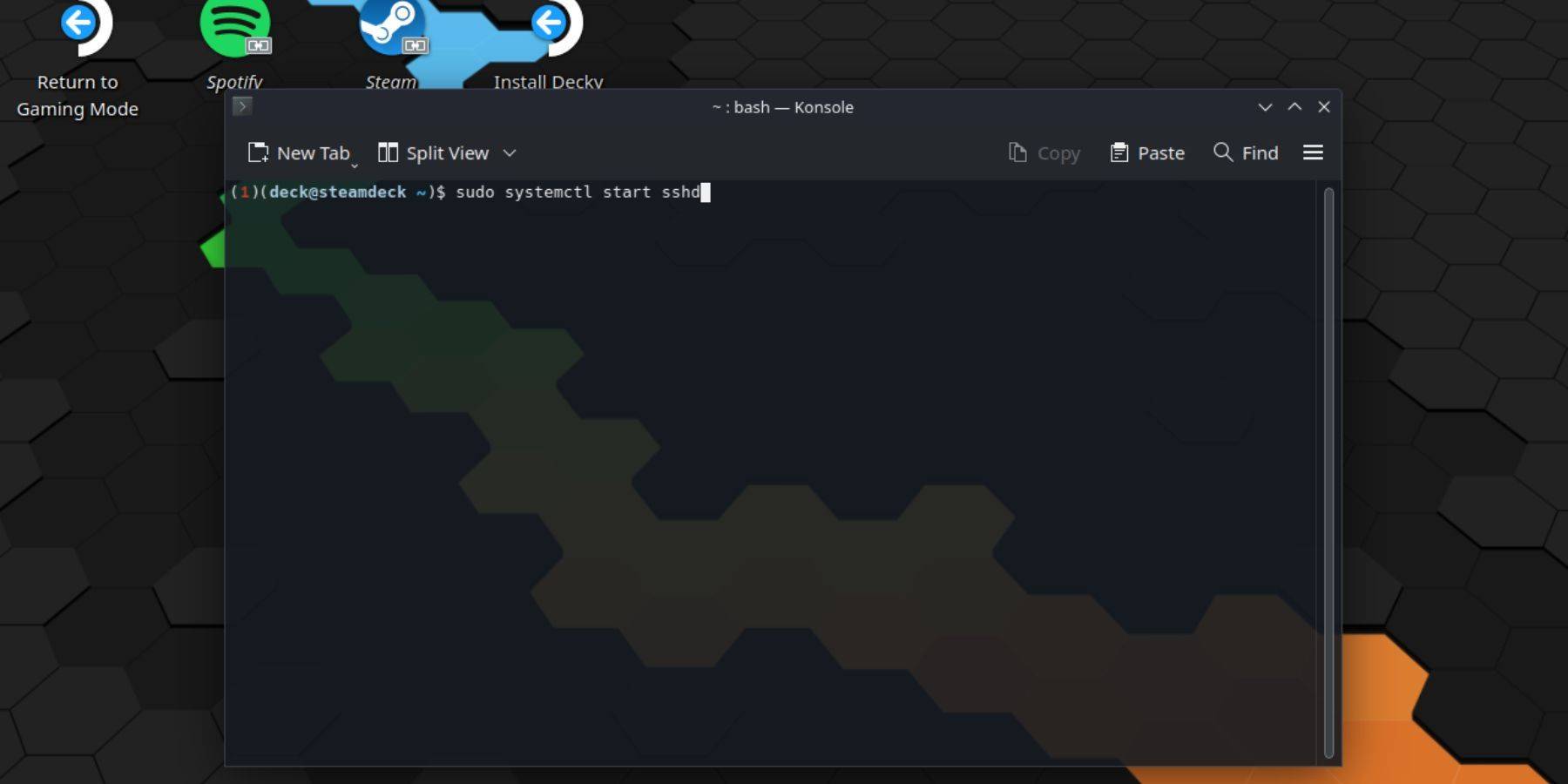 আপনার বাষ্প ডেকে এসএসএইচ সক্ষম করা সোজা। শুরু করার জন্য এই পদক্ষেপগুলি অনুসরণ করুন:
আপনার বাষ্প ডেকে এসএসএইচ সক্ষম করা সোজা। শুরু করার জন্য এই পদক্ষেপগুলি অনুসরণ করুন:
- আপনার বাষ্প ডেক চালু করুন।
- বাষ্প বোতাম টিপুন।
- সেটিংস > সিস্টেম > সিস্টেম সেটিংসে নেভিগেট করুন এবং বিকাশকারী মোড সক্ষম করুন।
- আবার বাষ্প বোতাম টিপুন।
- পাওয়ার > ডেস্কটপ মোডে স্যুইচ করুন ।
- স্টার্ট মেনু থেকে কনসোল খুলুন।
- আপনি যদি ইতিমধ্যে
passwdটাইপ করে এবং প্রম্পটগুলি অনুসরণ করে না করেন তবে একটি পাসওয়ার্ড সেট করুন। - কমান্ড
sudo systemctl start sshdদিয়ে এসএসএইচ সক্ষম করুন। পুনরায় বুট করার পরে এসএসএইচ স্বয়ংক্রিয়ভাবে শুরু হয় তা নিশ্চিত করতে,sudo systemctl enable sshd। - এসএসএইচ এখন সক্রিয় হওয়ার সাথে সাথে আপনি কোনও সামঞ্জস্যপূর্ণ তৃতীয় পক্ষের ক্লায়েন্ট ব্যবহার করে দূরবর্তীভাবে আপনার স্টিম ডেকের ডেটা অ্যাক্সেস করতে পারেন।
গুরুত্বপূর্ণ: অপারেটিং সিস্টেমটিকে দূষিত এড়াতে সিস্টেম ফাইলগুলি মুছুন বা সরান না।
বাষ্প ডেকে কীভাবে এসএসএইচ অক্ষম করবেন
আপনার যদি এসএসএইচ অক্ষম করার প্রয়োজন হয় তবে এখানে কী করা উচিত:
- স্টার্ট মেনু থেকে কনসোল খুলুন।
-
sudo systemctl disable sshd। তাত্ক্ষণিকভাবে এসএসএইচ বন্ধ করতে,sudo systemctl stop sshdব্যবহার করুন।
বাষ্প ডেকের সাথে সংযোগ করতে কীভাবে এসএসএইচ ব্যবহার করবেন
 এসএসএইচ সক্ষম করে, আপনি সহজেই আপনার বাষ্প ডেক দূরবর্তীভাবে অ্যাক্সেস করতে পারেন। উদাহরণস্বরূপ, ওয়ার্পিনেটরের মতো একটি অ্যাপ্লিকেশন ব্যবহার করে আপনি এটি আপনার স্টিম ডেক এবং আপনার পিসি উভয়ই ইনস্টল করতে পারেন, তারপরে অনায়াসে ডেটা স্থানান্তর করতে এগুলি চালু করতে পারেন।
এসএসএইচ সক্ষম করে, আপনি সহজেই আপনার বাষ্প ডেক দূরবর্তীভাবে অ্যাক্সেস করতে পারেন। উদাহরণস্বরূপ, ওয়ার্পিনেটরের মতো একটি অ্যাপ্লিকেশন ব্যবহার করে আপনি এটি আপনার স্টিম ডেক এবং আপনার পিসি উভয়ই ইনস্টল করতে পারেন, তারপরে অনায়াসে ডেটা স্থানান্তর করতে এগুলি চালু করতে পারেন।
লিনাক্স পিসি ব্যবহারকারীদের জন্য, কোনও অতিরিক্ত সফ্টওয়্যার প্রয়োজন নেই। কেবল আপনার ফাইল ম্যানেজারটি ব্যবহার করুন, ঠিকানা বারে sftp://deck@steamdeck এ নেভিগেট করুন এবং সংযোগের জন্য আপনার পূর্বে সেট করা পাসওয়ার্ডটি প্রবেশ করুন।







